준비 여부에서 모드 제거 : 포괄적 인 가이드
Ready 또는 Not의 Modding 커뮤니티는 흥미 진진한 향상을 제공하지만 Mods는 불안정성을 불러 일으키고 비정규 플레이어와 멀티 플레이어를 방지 할 수 있습니다. 이 안내서는 게임에서 모든 모드를 완전히 제거하는 방법에 대해 자세히 설명합니다.
모드 제거 : 단계별 지침
MOD 설치 방법 (Nexus Mod Manager, Mod.io 등)에 관계없이 다음을 수행하십시오.
- 구독 취소 : 런칭 준비 여부. 게임 내 모드 메뉴에서 모든 활성 모드에서 구독을 취소하십시오. 이것은 삭제 후 다시 다운로드를 방지합니다. 게임을 닫으십시오.
- 게임 파일 찾기 : 스팀을 열고, 라이브러리에서 준비하거나 마우스 오른쪽 버튼을 클릭하고, 속성을 선택한 다음 설치 한 파일을 선택한 다음 최종적으로 찾아보십시오. 게임 디렉토리가 열립니다.
- Paks 폴더 삭제 (기본 디렉토리) :
ready or``ready '>content'>paks '로 이동합니다.paks '폴더 내의 모든 * 파일 및 폴더를 삭제하십시오. 그런 다음`Paks '폴더 자체를 삭제하십시오. - paks 폴더 (localAppData) 삭제 : Windows+R을 누르고
%localAppData%을 입력하고 Enter를 누릅니다.ready 또는 not '폴더를 찾은 다음saved'paks '로 이동하십시오. 여기에서paks '폴더도 삭제하십시오. - 게임 파일 확인 : Steam에서 준비하거나 마우스 오른쪽 버튼으로 클릭하지 않으면 속성> 설치된 파일> 게임 파일의 무결성 확인을 확인하십시오. 이것은 깨끗한 설치를 보장합니다.
- 선택적 재설치 : 완전히 새로운 시작 (특히 모드를 다시 사용하지 않는 경우)을 위해 게임을 다시 설치하십시오.
ESCAPIST 스크린 샷 왜 모드를 삭제 하는가? 모드는 준비가되어 있든 없든, 다음과 같은 원인을 유발할 수 있습니다. 준비 여부는 현재 PC에서 사용할 수 있습니다.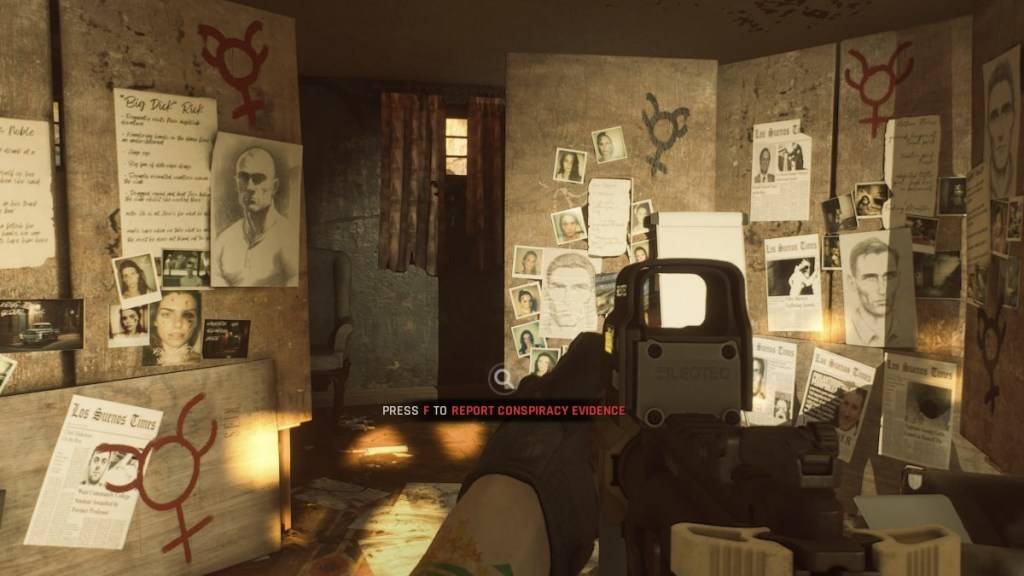

 최신 다운로드
최신 다운로드
 Downlaod
Downlaod

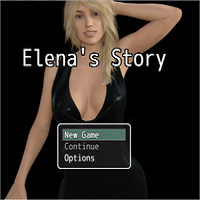
![Overwatch Webcam – New Version 0.2 [Crime]](https://img.szyya.com/uploads/06/1719605385667f188958b75.jpg)

 주요 뉴스
주요 뉴스









